Una guía completa para corregir el error 23 de iTunes
El error 23 de iTunes ocurre como resultado de problemas de hardware o conexiones a Internet. Dado que tenemos diferentes métodos para corregir el error 23, es recomendable dar un paso de investigación y decidir el método que va a utilizar. Una solución puede funcionar para varios usuarios, pero no para usted. El propósito de este artículo es brindarle una guía que lo ayudará a corregir el error 23 de iTunes usando Dr. Fone iOS System Recovery y otras soluciones.
- Parte 1: Comprender el error 23 de iTunes
- Parte 2: Cómo reparar fácilmente el error 23 de iTunes sin perder datos
- Parte 3: corrija el error 23 de iTunes a través del modo DFU (pérdida de datos)
- Parte 4: actualice iTunes para corregir el error 23 de iTunes
- Parte 5: busque problemas de hardware para corregir el error 23 del iPhone
Parte 1: Comprender el error 23 de iTunes
El error 23 es un error relacionado con iTunes que ocurre cuando actualizas o restauras tu iPad o iPhone. Aunque este error es simple y fácil de manejar, puede ser un dolor de cabeza para un buen número de usuarios de iPhone y iPad, especialmente si se tiene en cuenta el hecho de que puede causar problemas de red. En la mayoría de los casos, este error gira en torno a problemas de hardware.
Experimentar iTunes Error 23 no es gran cosa, especialmente si no ha actualizado su software. El principal problema es cuando el error se produce incluso sin actualizar tu iPhone o iPad.
Parte 2: Cómo reparar fácilmente el error 23 de iTunes sin perder datos
Existen varias soluciones para reparar el error 23 de iTunes, pero algunas de ellas pueden resultar inútiles y es posible que deba ponerse en contacto con el soporte de Apple a largo plazo. Sin embargo, DrFoneTool – Recuperación del sistema iOS está bien descrito y lo ayudará a recuperar sus datos y corregir su iPhone defectuoso en un período breve.

DrFoneTool – Recuperación del sistema iOS
Solucione el error 23 de iTunes sin pérdida de datos.
- Solucione varios problemas del sistema iOS como el modo de recuperación, el logotipo blanco de Apple, la pantalla en negro, el inicio en bucle, etc.
- Solucione fácil y rápidamente varios errores de iPhone y errores de iTunes.
- Funciona para todos los modelos de iPhone, iPad y iPod touch.
- Totalmente compatible con Windows 10 o Mac 10.11, iOS 10
Pasos para corregir el error 23 de iTunes con DrFoneTool
Paso 1: Elija la recuperación del sistema iOS
En su interfaz, haga clic en la opción ‘Más herramientas’ y seleccione la opción ‘Recuperación del sistema iOS’.

Paso 2: Conecta iDevice a la PC
Usando su cable USB, conecte su iPhone a su PC. Dr. Fone detectará automáticamente su dispositivo iOS. Haga clic en ‘iniciar’ para continuar con el proceso.

Paso 3: La descarga del firmware
Para reparar el sistema operativo anormal, debe descargar el firmware para su dispositivo iOS. DrFoneTool le ofrecerá la última versión de iOS para que la descargue. Solo necesita hacer clic en la opción ‘Descargar’ y sentarse mientras comienza el proceso de descarga.

Paso 4: Repara tu dispositivo iOS
Una vez que termine de descargar el software, el programa comenzará a reparar automáticamente su iOS.

Paso 5: Reparación exitosa
Después de unos minutos, DrFoneTool le notificará que su dispositivo ha sido reparado. Espere a que su iPhone se reinicie y, una vez que suceda, desconecte su dispositivo de su PC.

Se reparará todo su sistema, así como el código de error.
Parte 3: corrija el error 23 de iTunes a través del modo DFU (pérdida de datos)
Para corregir el error 23, puede utilizar el modo de recuperación DFU. Sin embargo, este método no le garantiza la seguridad de su información. Emplee los siguientes pasos para realizar DFU.
Paso 1: Apague su iDevice
Primero debe apagar su iPhone o iPad antes de llevar a cabo este método.

Paso 2: Lanzar iTunes
En su PC, inicie iTunes y conecte su iDevice a su PC usando el cable lightning.
Paso 3: Mantenga presionados los botones de inicio y encendido
Presione firmemente los botones de inicio y encendido durante al menos 3 segundos. Suelte el botón de encendido y mantenga presionado el botón de inicio hasta que vea la pantalla ‘Conectar a iTunes’. Esto indica que iTunes ha detectado su dispositivo en modo de recuperación.
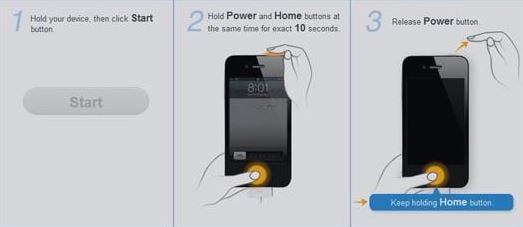
Paso 4: Copia de seguridad y restauración de datos
Haga una copia de seguridad y restaure sus datos en iTunes.
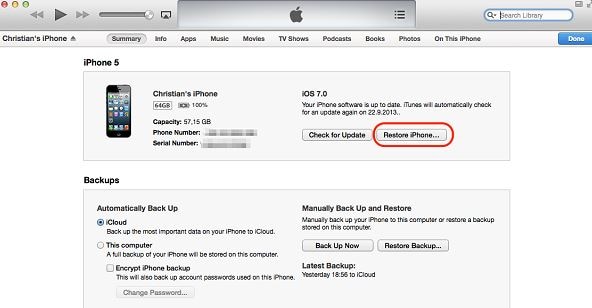
Reinicie su iDevice y verifique si todavía tiene el código de error 23.
El modo de reparación del error 23 de DFU iTunes le permite eliminar el error con el resultado probable de perder sus datos valiosos. Esto no se puede decir del método DrFoneTool iOS System Recovery. DrFoneTool System Recovery actualiza su firmware mientras que el modo DFU degrada su iOS y el firmware general.
Parte 4: actualice iTunes para corregir el error 23 de iTunes
La falta de actualización de su software es la causa principal del error 23 de iTunes. Para resolver este error, debe actualizar su software. Los pasos que se enumeran a continuación lo guiarán sobre cómo corregir su error de iTunes 23 a través de la actualización de iTunes.
Paso 1: Buscar actualizaciones
Comience por verificar la actualización de su estado de iTunes abriendo iTunes y buscando actualizaciones.
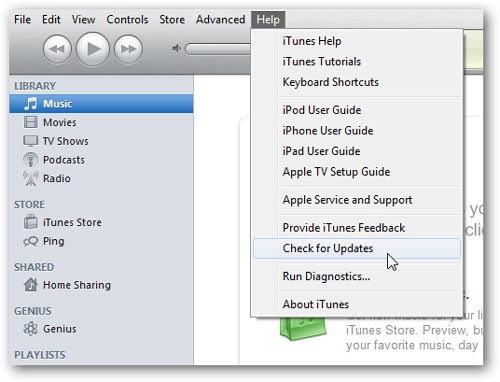
Paso 2: descargar actualizaciones
Si no tiene la última actualización, haga clic en la opción de descarga y espere a que termine de instalarse. Intente acceder a iTunes en su iPad o iPhone y vea si el error ha desaparecido.
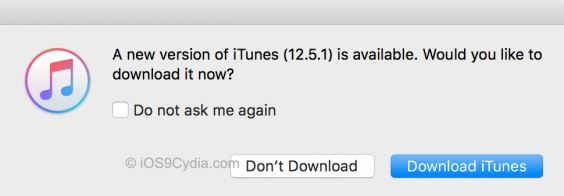
Parte 5: busque problemas de hardware para corregir el error 23 del iPhone
En un buen número de casos, según la experiencia, diferentes problemas de hardware suelen ser la causa principal del error 23 del iPhone. Otros problemas asociados con el error 23 del iPhone son problemas relacionados con el software de seguridad de terceros. Para resolver este problema de error de código, de una vez por todas, generalmente es recomendable identificar y encontrar una solución. A continuación se enumera lo que debe verificar en caso de que se encuentre con el error 23 de iPhone.
Pasos para comprobar si hay problemas de hardware
Paso 1: Salir de iTunes
Al verificar o confirmar si tiene un problema relacionado con el hardware, generalmente se recomienda primero y ante todo salir de iTunes si está activo. Una vez que haya hecho esto, vuelva a iniciar sesión.
Paso 2: Buscar actualizaciones
Una vez que haya iniciado sesión, verifique si tiene una actualización activa. Inicie iTunes y en su computadora, haga clic en actualizar. Si hay una actualización disponible, descárguela.
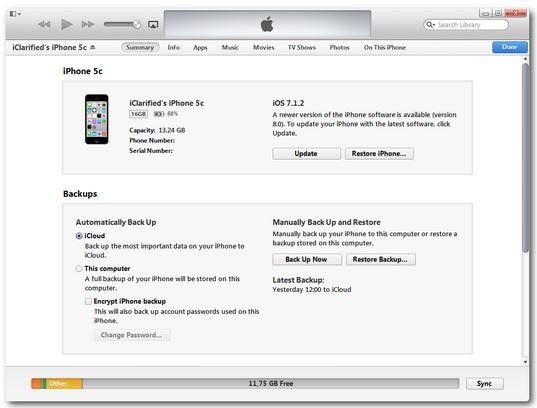
Paso 3: Investigue el software de seguridad de terceros
La mayoría de nosotros solemos agregar programas de seguridad adicionales para proteger nuestros datos. Sin embargo, estos programas adicionales pueden ser la razón principal detrás del problema de hardware. Si tiene este software, verifique si pueden estar afectando la forma en que se comporta su dispositivo.
Paso 4: Utilice cables originales
Por lo general, es recomendable utilizar cables USB originales y confiables en su PC. El uso de cables falsos puede ser la razón por la que no puede conectar su dispositivo a su PC y viceversa.
Paso 5: Contacta con Apple
Si después de aplicar los métodos anteriores aún experimenta el mismo problema, debe comunicarse con el soporte de Apple para obtener más ayuda.
En la mayoría de los casos, recibirá el error 23 de iTunes al restaurar o actualizar su dispositivo. Básicamente, puede obtener este error debido a los siguientes motivos: problemas de hardware, aislamiento de la red o falta de una dirección MAC en su iPhone, valor predeterminado de IMEI o problemas de software de seguridad. Este artículo le brinda las mejores soluciones para el error 23 de iTunes; no dude en probar la solución que mejor funcione para usted. Lo más importante es que puede corregir el error 23 de iTunes usted mismo.
últimos artículos

